De HiDrive software synchroniseert je mappen automatisch. Je kunt zelf bepalen voor welke mappen dat geldt. Hoe je de synchronisatie met HiDrive configureert, lees je in dit artikel.
Zo gebruik je HiDrive Sync
Om de synchronisatiefunctie te gebruiken, hoef je alleen maar de gratis HiDrive software voor Windows of Mac op je computer te installeren. Heb je de software nog niet? Dan kun je die hier downloaden.
Wat heb ik offline nodig? Foto’s ja, kattenvideo’s nee
Stel, je hebt een HiDrive van 1 TB en de harde schijf in je laptop is niet eens half zo groot.
Dan is selectieve synchronisatie handig. Je bepaalt zelf of HiDrive alle mappen of alleen de geselecteerde mappen synchroniseert. Dit geeft je meer controle over de opslagruimte op je laptop. Zo voorkom je namelijk dat alle bestanden die op je HiDrive staan ook naar je computer worden gekopieerd.
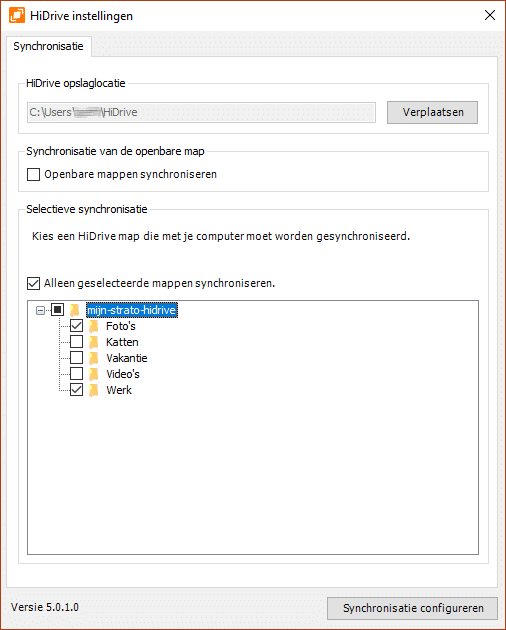
Zo werkt het:
- Je wilt je lange en grote kattenvideo’s niet synchroniseren? In de instellingen (zie screenshot) krijgt de betreffende map dan geen vinkje.
- Je wilt je map met foto’s wél offline beschikbaar houden? Dan zet je een vinkje bij de instellingen, zodat de foto’s worden gesynchroniseerd en je ze bijvoorbeeld ook in de trein of het vliegtuig kunt bewerken.
Overigens: als je onderweg bent en je afbeeldingen in de map ‘Foto’s’ hebt bewerkt, dan zijn deze bestanden natuurlijk niet langer identiek aan de bestanden op je HiDrive. Wat gebeurt er dan zodra je weer verbinding hebt met internet?
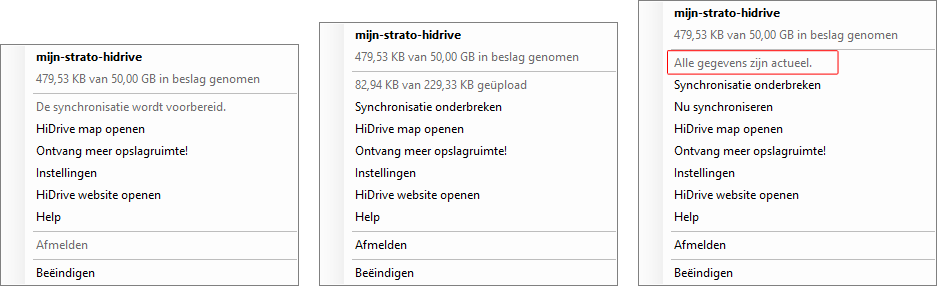
Op het moment dat je weer online bent, bepaalt de software welke gegevens het meest recent zijn en werkt deze zelf bij. In dit voorbeeld betekent dit dat je lokaal bewerkte foto’s naar de cloud worden gekopieerd en alles weer synchroon is.
Doe nog meer met protocollen
Je kunt je HiDrive ook als netwerkstation gebruiken. STRATO heeft HiDrive ontworpen als een ‘harde schijf op internet’. Dit betekent dat je HiDrive als virtuele schijf aan je computer koppelt. Hiervoor is een internetverbinding wel noodzakelijk. Als je deze functie wilt gebruiken, heb je het optionele protocolpakket nodig. Met het WebDAV-protocol kun je HiDrive onafhankelijk van de software als schijfstation toevoegen.

Rob Wetlhy zei op
Is het mogelijk om vanaf twee verschillende PC’s, HiDrive Sync te gebruiken voor dezelfde mappen?
Bijvoorbeeld:
PC A voegt een bestand toe aan folder X, deze folder staat ook op de HiDrive en is aangemerkt om te synchroniseren.
PC B heeft dezelfde folder X, en kijkt naar dezelfde folder X op de HiDrive als PC A, wordt het door PC A toegevoegde bestand aan folder X dan ook gesynchroniseerd op PC B?
Jorrit van der Heide zei op
Beste Rob,
Bedankt voor je vraag over HiDrive Sync. Deze constellatie is inderdaad mogelijk, mits je op beide PC’s HiDrive hebt geïnstalleerd en de betreffende mappen voor synchronisatie aanvinkt.
Met hartelijke groet,
Jorrit
Pien zei op
Wanneer ik op het HiDrive icoon klik, opent bij mij de verkenner met de mappen die ook op HiDrive staan. Klik ik met de r4echter muisknop dan krijg ik niet de optie Instellingen te zien. Nu is het bij mij zo ingesteld dat alle mappen automatisch worden gesynchroniseerd. Hoe kom ik bij het menu synchronisatieinstellingen zoals in de uitleg?
Jorrit van der Heide zei op
Beste Pien,
Bedankt voor je vraag over HiDrive voor Windows. Je opent de synchronisatie-instellingen inderdaad met de rechter muisknop, bijv. door op het bureaublad te klikken. In deze video vind je nadere uitleg (sec. 0:39): https://www.youtube.com/watch?v=oRUbERd5r04
Laat het graag weten, mocht je er toch niet uitkomen.
Hartelijke groet,
Jorrit
Wynants Paul zei op
Mijn mappen worden niet gesynchroniseerd.
Heb de software geïnstalleerd en aan de mappen die moeten gesynchroniseerd worden staat een vinkje.
Wat doe ik verkeerd.
Jorrit van der Heide zei op
Beste Paul,
Bedankt voor je vraag. Vervelend dat de synchronisatie van je HiDrive mappen momenteel niet werkt! Mijn collega’s van de klantenservice nemen zo snel mogelijk contact met je op. Dan kijken zij even wat er aan de hand is en zou het snel weer moeten werken.
Laat het ons gerust weten als je nog andere vragen hebt.
Hartelijke groet,
Jorrit
a.g. jansen zei op
hoe vaak en/of wanneer worden mijn geselecteerde mappen/ bestanden gesynchroniseerd en kan ik dat ergens zelf instellen?
Sjef Huijbregts zei op
Bedankt voor je vraag! Zodra een wijziging wordt aangebracht in een map die je voor synchronisatie hebt uitgekozen, worden de wijzigingen ook direct gesynchroniseerd. De enige voorwaarde is dat je een internetverbinding hebt. Mocht het even niet goed uitkomen dat de bestanden gesynchroniseerd worden, bijvoorbeeld omdat je de bandbreedte van je internetverbinding op dat moment voor iets anders gebruikt, kun je de synchronisatie wel pauzeren.
Ik hoop dat dit je vraag beantwoordt. Mocht je nog verdere vragen hebben, hoor ik het graag!
Met vriendelijke groet,
Sjef